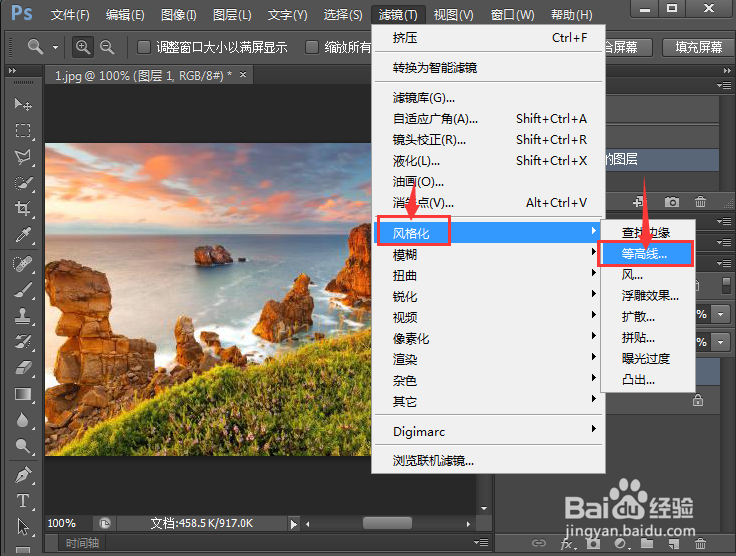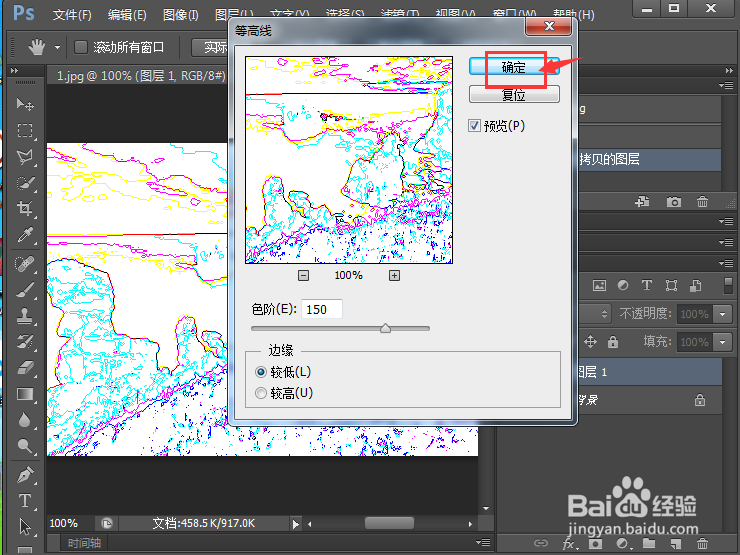怎样在ps中给图片添加等高线滤镜
1、打开photoshop,进入其主界面中;
2、按ctrl+o,在打开窗口选中需要处理的图片,点打开;
3、将图片添加到photoshop中;
4、按ctrl+J复制一个新图层;
5、点击滤镜菜单,在风格化中点击等高线;
6、设置好参数,按确定;
7、将图层混合模式设为叠加,不透明度降低为67%;
8、我们就在ps中给图片添加上了等高线滤镜。
声明:本网站引用、摘录或转载内容仅供网站访问者交流或参考,不代表本站立场,如存在版权或非法内容,请联系站长删除,联系邮箱:site.kefu@qq.com。
阅读量:92
阅读量:56
阅读量:27
阅读量:87
阅读量:86